The Ogień Amazonki Linia tabletów to solidne urządzenia dla każdego, kto szuka tabletu z systemem Android do e-czytania, redagowania dokumentów lub oglądania treści przesyłanych strumieniowo. Chociaż wnoszą wiele do stołu, szczególnie w cenie, jest jeden duży problem, na który natknęliśmy się podczas korzystania z tabletów: oprogramowanie. Tablety Amazon Fire mają niestandardowy system operacyjny Fire OS, który jest pochodną Androida — i pozostawia wiele do życzenia.
Zawartość
- Zezwalaj na aplikacje z nieznanych źródeł
- Dowiedz się, jaki masz tablet Amazon Fire
- Pobierz Sklep Google Play
Polecane filmy
Umiarkowany
15 minut
Twój tablet Amazon Fire
Pliki APK dla Sklepu Google Play
Jeśli jesteś fanem urządzeń Fire, ale chcesz korzystać ze Sklepu Google Play do pobierania aplikacji, nie obwiniamy od Amazon App Store pozostawia wiele do życzenia — brakuje wielu popularnych aplikacji i gier, które prawdopodobnie chcesz mieć używać. Niestety, Amazon sprawia, że pobieranie Sklepu Google Play jest trochę trudne, ponieważ firma wolałaby, abyś korzystał z własnego sklepu z aplikacjami. Na szczęście nie jest niemożliwe uzyskanie Google Play na tablecie Fire — to tylko trochę uciążliwe. Oto, co musisz wiedzieć, aby pobrać Google Play na swój tablet Amazon Fire.

Zezwalaj na aplikacje z nieznanych źródeł
Ponieważ nie możesz pobrać Sklepu Google Play bezpośrednio z Amazon App Store, musisz pobrać go z Internetu. Jednak urządzenia Amazon Fire mają wbudowane ustawienie, które blokuje pobieranie aplikacji ze źródeł innych niż Amazon App Store. Przed pobraniem Google Play musisz wyłączyć to ustawienie. Oto jak:
Krok 1: Otworzyć Ustawienia aplikację na swoim urządzeniu Amazon Fire.
Krok 2: Wybierz ochrona i prywatność patka.

Powiązany
- Jak drukować ze smartfona lub tabletu z systemem Android
- Jak dodać dowód osobisty lub prawo jazdy do Portfela Google
- Jak korzystać z aplikacji Amazon Alexa na swoim smartfonie
Krok 3: w ochrona i prywatność menu, wybierz Aplikacje z nieznanych źródeł.

Krok 4: Wybierz Jedwabna przeglądarka opcję, a następnie przełącz Zezwól z tego źródła przycisk.
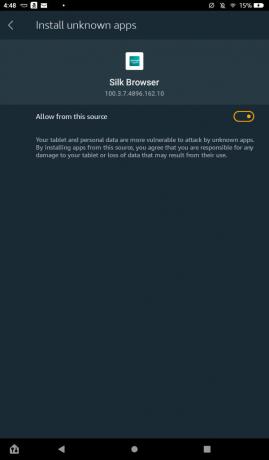

Dowiedz się, jaki masz tablet Amazon Fire
Po włączeniu możliwości pobierania aplikacji z zewnętrznych źródeł będziesz gotowy do pobrania składników niezbędnych do działania Sklepu Google Play. Aby to zrobić, musisz jednak dokładnie wiedzieć, jakiego tabletu Amazon Fire używasz. Jeśli już wiesz, który model posiadasz, pomiń tę sekcję lub postępuj zgodnie z nią, aby dokładnie sprawdzić.
Krok 1: Otworzyć Ustawienia app ponownie, przewiń w dół do Opcje urządzenia kartę i wybierz ją.
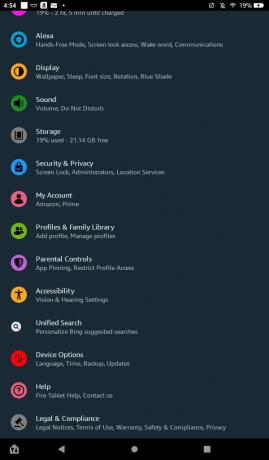
Krok 2: Wybierz O Fire Tablet opcja.

Krok 3: Sprawdź informacje poniżej Model urządzenia nagłówek, aby dowiedzieć się, którego konkretnego modelu Amazon Fire używasz.
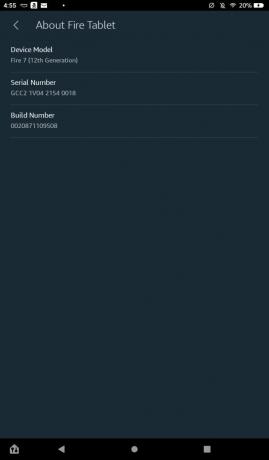
Pobierz Sklep Google Play
Wiedząc, jaki masz model Amazon Fire, będziesz gotowy do pobrania czterech plików APK niezbędnych do prowadzenia sklepu Google Play. Pamiętaj, że ten proces może wyczyścić kartę microSD, jeśli jej używasz. Przed pobraniem następujących elementów pamiętaj o wyjęciu karty microSD z gniazda na wszelki wypadek. Ponadto pliki APK, które będziesz pobierać, są całkowicie bezpieczne. Jednak witryna, na której są hostowane, zawiera wiele wprowadzających w błąd i potencjalnie złośliwych reklam, które mogą próbować nakłonić Cię do ich kliknięcia. Powinieneś być w stanie uniknąć problemów, o ile wybierzesz tylko opcje wymienione poniżej, więc upewnij się, że ściśle przestrzegasz kroków.
Krok 1: Otworzyć Jedwabna przeglądarka app i przejdź do tej strony, aby móc kliknąć poniższe łącza.
Krok 2: Jeśli masz Fire 7 (8., 9. lub 12. generacji), Fire HD 8 (8. lub 10. generacji), Fire HD 10 (9. lub 11. generacji) lub Fire Max 11, wybierz to łącze, a następnie wybierz czerwony Pobierz APK skrzynka:
Menedżer konta Google 7.1.2 (Android 6.0+)
Jeśli masz Fire HD 6, Fire 7 (7. generacji lub starsze), Fire HD 8 (7. generacji lub starsze), Fire HDX 8.9 lub Fire HD 10 (7. generacji lub starsze), kliknij ten link, a następnie wybierz czerwony Pobierz APK skrzynka:
Menedżer konta Google 5.1-1743759 (Android 5.0+)

Krok 3: Po wybraniu monitu o pobranie pliku APK zamknij pełnoekranowe wyskakujące okienko. Na tablecie Fire może pojawić się dodatkowe wyskakujące okienko z informacją, że pobieranie może być szkodliwe. Wybierać Pobierz mimo to. Wybierz tę opcję za każdym razem, gdy pojawi się monit w poniższych krokach.

Krok 4: Wróć do tej strony w Jedwabna przeglądarka i kliknij ten link, jeśli masz Fire 7 (12. generacji), Fire HD 8 (12. generacji) lub Fire Max 11, a następnie wybierz czerwony Pobierz APK skrzynka:
Struktura usług Google 10-6494331 (Android 10+)
Jeśli masz Fire 7 (9. generacji), Fire HD 8 (8., 9. lub 10. generacji) lub Fire HD 10 (9. lub 11. generacji), kliknij ten link, a następnie wybierz czerwony Pobierz APK skrzynka:
Struktura usług Google 9-4832352 (Android 9.0+)
Jeśli masz Fire HD 6 (dowolna wersja), Fire 7 (7. generacji lub starsza), Fire HD 8 (7. generacja lub starszy), Fire HDX 8.9 lub Fire HD 10 (7. generacji lub starszy), kliknij to łącze, a następnie wybierz czerwony Pobierz APK skrzynka:
Struktura usług Google 5.1-1743759 (Android 5.1+)

Krok 5: Po wybraniu koloru czerwonego Pobierz APK, kliknij wyskakującą reklamę na całej stronie, a następnie wybierz Pobierz mimo to.
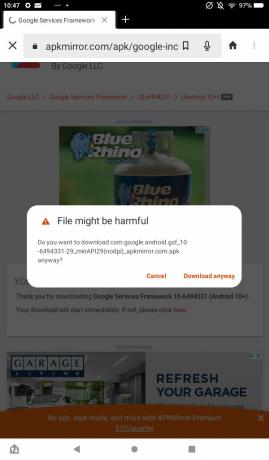
Krok 6: Wróć do tej strony za pomocą Jedwabna przeglądarka i wybierz poniższy link w oparciu o swój model Fire. Należy pamiętać, że po kliknięciu łącza nie zostanie wyświetlony wyraźny czerwony kolor Pobierz APK przycisk. Zamiast tego musisz wybrać plik APK z listy pobrań. Znajdź plik APK znajdujący się najbliżej góry, który nie ma w tytule słowa „beta”, i wybierz ikonę pobierania po prawej stronie ekranu.
Fire 7 (12. generacji), Fire HD 8 (12. generacji) i Fire Max 11: Usługi Google Play (Android 11+)
Fire HD 8 (10. generacji) i Fire HD 10 (9. i 11. generacji): Usługi Google Play (Android 9.0+)
Ogień 7 (9. generacja): Usługi Google Play (Android 6.0+)
Fire HD 8 (8. generacji): Usługi Google Play (Android 6.0+)
Fire HD 6, Fire 7 (7. generacji lub starsze), Fire HD 8 (7. generacji lub starsze), Fire HDX 8.9, Fire HD 10 (7. generacji lub starsze): Usługi Google Play (Android 5.0+)

Krok 7: Po wybraniu pliku APK przewiń w dół i wybierz czerwony Pobierz APK przycisk. Wybierać Pobierz mimo to jeśli pojawi się wyskakujące okienko „Szkodliwy plik”.

Krok 8: Po pobraniu tych trzech plików APK będziesz mieć jeszcze tylko jeden element do pobrania, który jest uniwersalny we wszystkich modelach Amazon Fire. Wróć do tej strony z Jedwabna przeglądarka i kliknij w poniższy link. Podobnie jak w ostatnim kroku, wybierz plik APK znajdujący się najbliżej góry listy, który nie ma słowa „beta” w nazwie pliku.
Sklep Google Play

Krok 9: Po wybraniu pliku APK z listy przewiń w dół i wybierz niebieski Pobierz APK przycisk, a następnie wybierz opcję Pobierz mimo to opcja po raz ostatni.
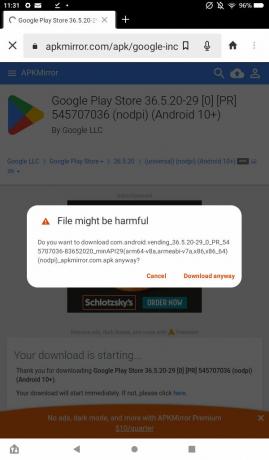
Krok 10: Po zakończeniu tych czterech pobrań będziesz gotowy do otwarcia plików i uruchomienia Sklepu Google Play na swoim Amazon Fire. Przejdź do ekranu głównego, otwórz plik Akta aplikację, a następnie przejdź do Pliki do pobrania menu, wybierając karty z boku ekranu, a następnie wybierając Pliki do pobrania.
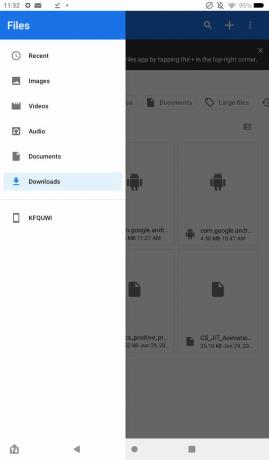
Krok 11: Zmień typ widoku plików na widok listy, wybierając ikonę w rogu, która wyświetla pliki ułożone na liście, dzięki czemu można zobaczyć ich pełne tytuły. Aby sklep Google Play działał, musisz otwierać pliki w określonej kolejności. Podczas otwierania każdego z nich może pojawić się wyskakujące okienko z informacją, że otwierasz plik z nieznanego źródła. Wybierać Kontynuować. Otwórz pliki w tej kolejności, a następnie wybierz zainstalować, Następnie Zrobione:
- com.google.android.gsf.login
- com.google.android.gsf
- com.google.android.gms
- com.android.vending
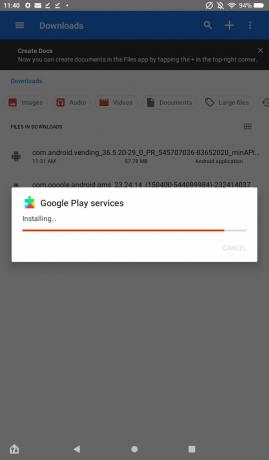
Krok 12: Po zainstalowaniu wszystkich czterech plików APK powinieneś zobaczyć aplikację Sklep Google Play dodaną do ekranu głównego. Jeśli go nie widzisz, może być konieczne ponowne uruchomienie tabletu. Tutaj możesz wybrać aplikację, zalogować się na swoje konto Google i rozpocząć pobieranie aplikacji ze sklepu.
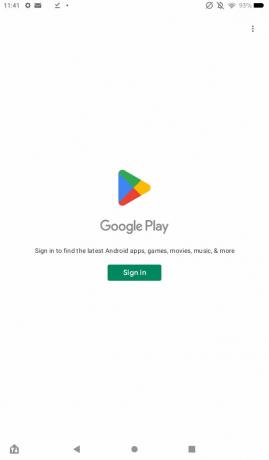
I tak po prostu pomyślnie dodałeś Google Play do swojego tabletu Amazon Fire! Możesz teraz pobierać dowolne aplikacje/gry ze Sklepu Play, z których wiele nie jest dostępnych w sklepie Amazon App Store.
Zalecenia redaktorów
- Uwielbiamy nowy tablet Fire Max 11 firmy Amazon, który jest teraz tańszy o 35%.
- Ta wczesna oferta Prime Day zapewnia tablet Fire HD 10 za 90 USD
- Kto potrzebuje tabletu Pixel? Nowy Fire Max 11 firmy Amazon wygląda świetnie
- Amazon organizuje ognistą wyprzedaż (gra słów przeznaczona) na tablety Fire — od 60 USD
- Jak Android 14 jest tajną bronią Google, dzięki której tablety z Androidem są świetne




